Het visualiseren van toetsaanslagen is een geweldige manier om te lerensneltoetsen voor een app. Als u daarnaast een screencast wilt opnemen, is het een goed idee om toetsaanslagen op uw scherm weer te geven en uzelf veel werk te besparen tijdens het bewerken. Als u een goede, aanpasbare tool nodig hebt om toetsaanslagen op Windows 10 te tonen, moet u geven Carnac een poging.
Toon toetsaanslagen
Download en voer Carnac uit. De app is open source en hoeft niet te worden geïnstalleerd. Wanneer u het uitvoert, gaat u rechtstreeks naar het systeemvak. Standaard worden toetsaanslagen en muisklikken weergegeven, waarbij wordt benadrukt op welke muisknop is geklikt. Het eerste wat u wilt doen nadat u de app hebt uitgevoerd, is deze aanpassen. Dubbelklik op het pictogram van de app in het systeemvak om de instellingen te openen.
Op het tabblad Algemeen kunt u selecteren waar detoetsaanslag shows op uw scherm. Gebruik de schuifregelaars boven, onder, links en rechts om de visual te positioneren. Carnac ondersteunt meerdere monitors, zodat u kunt kiezen op welke monitor de toetsaanslag moet worden weergegeven. Wees voorzichtig met deze instelling, want als u het van alle kanten te veel vervormt, kan dit het beeld afsnijden.

Nadat u de visuele weergave van de app heeft geplaatst, gaat u naarhet tabblad Toetsenbord. Hier kunt u aanpassen of de app alle toetsaanslagen toont of alleen die met modificatietoetsen. U kunt ook de visual, de lettergrootte, de dekking en de kleur aanpassen.
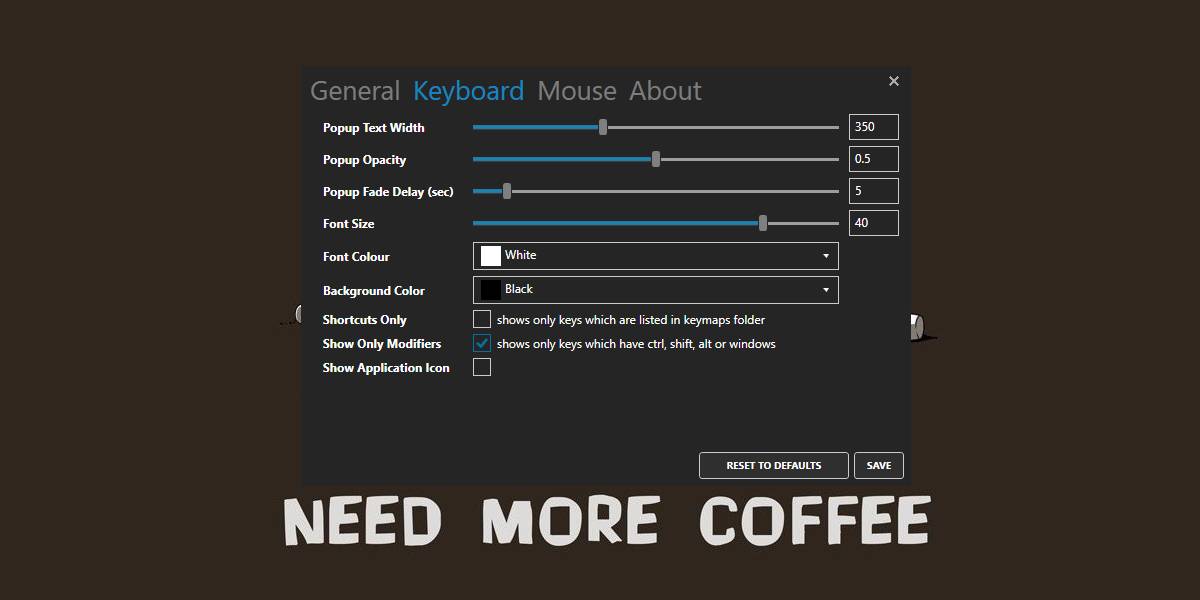
Op het tabblad Muis kunt u aanpassen hoemuisklikken worden op uw scherm weergegeven. Als u niet wilt dat de muisklikken worden weergegeven, schakelt u de optie ‘Muisklikken weergeven’ uit. Deze optie is echter een beetje buggy, dus als deze niet van toepassing is, stelt u de waarde van de schuifregelaar Stop Opacity in op 1, verlaat u de app en voert u deze opnieuw uit. Dat zou het moeten doen.
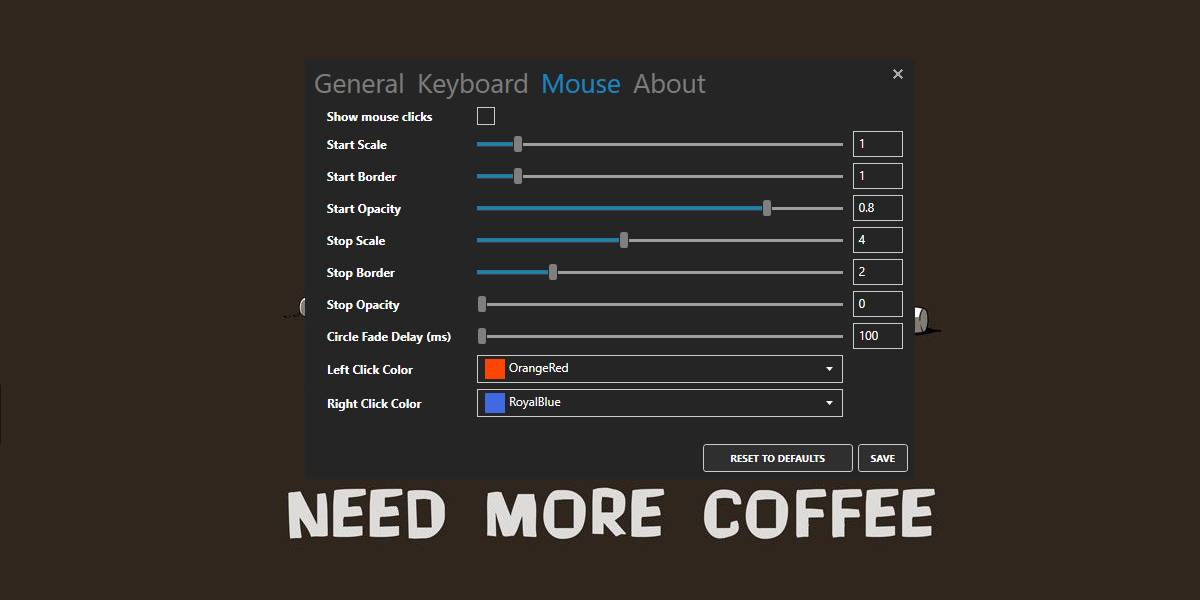
Dit is hoe de toetsaanslagen op uw scherm verschijnen.

De app toont geen toetsaanslagen op beide monitorenwat voor sommige gebruikers misschien een tekortkoming is, maar het doet al het andere feilloos. Als het beeld niet gemakkelijk op uw bureaublad te zien is, kunt u het aanpassen aan elke achtergrond en kunt u ook wijzigen hoe lang het zichtbaar blijft op uw scherm. Het moet worden opgenomen op elke screencasting-tool, dus er is niet veel om je zorgen over te maken. Het werkt met de OBS-tool en met Snagit.
De app is niet in actieve ontwikkeling, maar we hebben het getest op Windows 10 1809 en het werkt zonder problemen.
Als je een Mac gebruikt en je toetsaanslagen moet laten zien, is er een behoorlijk goede app die dat voor je kan doen.













Comments